电脑主机如何连接电视机当显示器使用,电脑主机如何连接电视机当显示器,全面指南与实用技巧
- 综合资讯
- 2025-03-12 04:36:32
- 5

将电脑主机连接到电视作为显示器的步骤如下:,1. **硬件准备**:确保您拥有HDMI或VGA转接器、HDMI线缆或VGA线缆。,2. **连接设备**:, - 将...
将电脑主机连接到电视作为显示器的步骤如下:,1. **硬件准备**:确保您拥有HDMI或VGA转接器、HDMI线缆或VGA线缆。,2. **连接设备**:, - 将HDMI或VGA线缆的一端插入电脑主机的视频输出端口(通常是HDMI或VGA接口)。, - 将另一端插入电视的视频输入端口(同样为HDMI或VGA接口)。,3. **电源和信号设置**:, - 确保电脑主机和电视都处于开机状态。, - 在电视上找到正确的输入源(如HDMI1、HDMI2等),选择相应的输入模式以接收来自电脑主机的信号。,4. **调整分辨率**:, - 进入电脑系统的“控制面板”→“显示”选项,点击“更改显示设置”。, - 选择要设置的显示器(通常是第二个显示器),然后点击“高级设置”。, - 在“监视器”选项卡中,选择合适的分辨率和刷新率,以确保最佳观看效果。,5. **测试连接**:, - 打开电脑上的某个程序或文档,观察其在电视上的显示情况。, - 如果画面不清晰或有延迟,尝试调整分辨率和刷新率,直到达到满意的效果。,6. **注意事项**:, - 不同品牌和型号的电脑主机和电视可能需要不同的操作步骤。, - 在进行任何操作之前,请务必阅读相关设备的说明书,以确保正确使用。,通过以上步骤,您可以成功地将电脑主机连接到电视作为显示器使用,希望这些信息对您有所帮助!如果您还有其他问题,欢迎随时向我提问,祝您工作顺利,生活愉快!
在当今数字化时代,将电视作为电脑显示器的需求越来越普遍,无论是为了扩展屏幕空间、享受更大尺寸的视觉体验,还是进行多任务处理和娱乐,连接电脑主机到电视上都是一个便捷且实用的解决方案,本文将详细阐述如何实现这一过程,并提供一系列实用技巧以确保最佳的使用效果。

图片来源于网络,如有侵权联系删除
准备工作
在进行任何硬件连接之前,确保你已经准备好以下设备:
- 电脑主机:可以是台式机或笔记本电脑,但需要具备相应的输出接口(如HDMI、VGA等)。
- 电视机:支持至少一种与电脑兼容的输入接口,如HDMI、VGA或DVI。
- 连接线缆:根据设备和接口类型选择合适的线缆,例如HDMI线、VGA线或DVI线。
确定接口类型
你需要确认电脑主机的输出接口类型以及电视机的输入接口类型,常见的接口包括:
- HDMI:高清多媒体接口,支持音频和视频传输,是最常用的接口之一。
- VGA:模拟信号接口,通常用于较低分辨率的老旧显示器。
- DVI:数字视觉接口,也支持高分辨率显示。
- DisplayPort:另一种数字接口,常用于高端显卡。
确保选择的接口类型匹配双方设备的规格。
连接步骤
-
关闭电源: 在开始连接前,请先关闭电脑主机和电视机的电源。
-
插入线缆: 根据所选接口类型,将对应的线缆一端插入电脑主机的输出接口,另一端插入电视机的对应输入接口,如果使用的是HDMI线,则将HDMI线的两端分别插入电脑主机和电视机的HDMI接口。
-
打开电源: 确保所有设备都处于待机状态,然后依次打开电视机和电脑主机的电源。
-
调整设置: 通常情况下,电视机会在检测到新输入源后自动切换至相应输入模式,如果未能成功识别,可以通过电视遥控器手动调整输入源至正确的端口。
常见问题及解决方法
-
画面模糊或无显示:
- 检查线缆是否正确连接,确保没有松动。
- 尝试更换不同类型的线缆以排除接触不良的可能性。
- 确认电脑主机的输出分辨率与电视机的兼容性。
-
色彩失真或偏色:
- 调整电视机的色彩模式和亮度设置,使其更适合电脑显示内容。
- 使用专业软件校准显示器色彩,以提高显示质量。
-
声音无法同步:
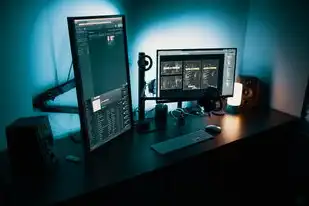
图片来源于网络,如有侵权联系删除
- 如果使用的是HDMI线,它同时支持音频传输,因此无需额外连接音频线。
- 若未使用HDMI线,需单独连接音频线缆(如3.5mm音频插头)到电视机的音频输入口。
优化使用体验
-
更新驱动程序: 确保电脑主机的图形驱动程序最新,这有助于提高显示质量和稳定性。
-
调整分辨率和刷新率: 根据电视机的实际分辨率和刷新率调整电脑的显示设置,以获得最佳的视觉效果。
-
使用多屏扩展功能: 利用电脑的多屏扩展功能,可以在电视上进行分屏或多窗口操作,提升工作效率。
-
安装相关应用程序: 安装一些专门为大屏幕设计的游戏和应用,以充分利用电视的大尺寸优势。
安全注意事项
-
防静电保护: 连接过程中避免静电放电对设备的损害,建议佩戴防静电手环或在干燥环境下操作。
-
散热管理: 由于电视长时间运行可能产生大量热量,务必保持通风良好,防止过热导致设备损坏。
-
线缆管理: 合理规划线缆布局,避免缠绕和挤压,减少因物理损伤引起的故障风险。
通过以上详细的指导和技巧分享,相信您能够顺利地将电脑主机连接到电视机上,从而享受到更加广阔和丰富的视觉体验,记得在实际操作中不断尝试和学习,逐步掌握更多关于多设备互联的知识和技术。
本文链接:https://www.zhitaoyun.cn/1770384.html

发表评论